使用win7系统的用户都知道,win7系统自带有自动修复功能,当用户非正常关机或是启动失败的时候,就会自动启动修复功能,但是有些win7系统用户发现自动启动修复的时候会出现崩溃,然后系统就不断死循环重启系统,这是怎么回事呢,下面随小编一起来看看win7电脑自动修复时不断死循环重启系统的具体解决方法吧。
一、制作UsB启动盘,并从U盘启动将系统城win7系统镜像写入U盘后即可得到带有恢复环境的UsB启动盘。
二、进入恢复环境进行修复;
1、从U盘启动后,点击左下角的“修复计算机”;

2、选择“疑难解答”,选择“高级选项”,选择“命令提示符”;

3、之后会打开命令提示符,如果提示你输入密码,请输入自己的windows登录密码;
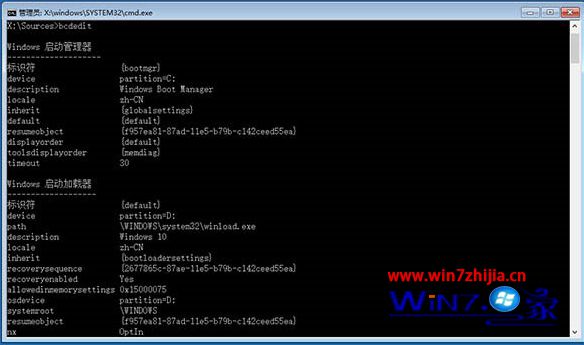
▲在命令提示符中输入bcdedit回车,你会看到上图所示的结果,找到名为resumeobject的条目,记录下后面的一长串字符(即GUid);
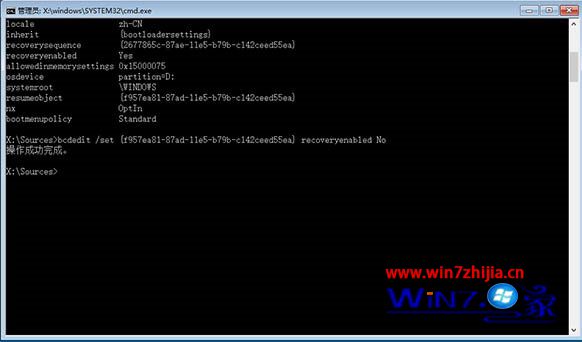
▲接着输入bcdedit /set {GUid} recoveryenabled no回车运行,运行该命令后就会暂时禁用系统的自动启动修复功能,其中的{GUid}即为上一步中记录的字符;

▲最后输入chkdsk /r c:回车,系统会自动检查文件系统错误。检查完成之后再重启电脑,一般情况下即可恢复正常。不过在重启之前,建议再执行一下系统文件修复命令,以修复系统中可能已损坏的文件。方法:

▲输入sfc /scannow回车,之后会开始系统文件的扫描验证。这需要一点时间,请保持耐心。
关于win7电脑自动修复时不断死循环重启系统怎么办就跟大家介绍到这边了,有碰到这样问题的朋友们可以参照上面的方法步骤来操作吧。






